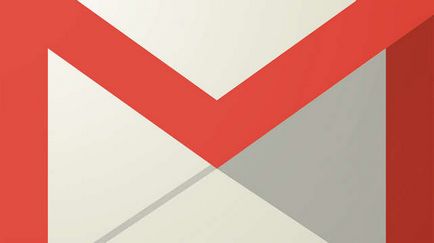Управління дисками - це вбудована в Windows утиліта, яка дозволяє управляти пристроями, що запам'ятовують комп'ютера без використання сторонніх програм. Звичайно ж, функціонал не відрізняється великою різноманітністю, але основні завдання з управління накопичувачами виконати можна.
Відкриваємо консоль управління
Щоб потрапити в утиліту управління досить запустити командний інтерпретатор (одночасне натискання Win + R) і ввести команду diskmgmt.msc. Цей метод працює на все операційних системах вище Windows 7.

Є ще один спосіб - відкрити панель управління. перейти в папку Адміністрування і запустити Управління комп'ютером. У правій частині вікна вибираємо необхідний компонент.
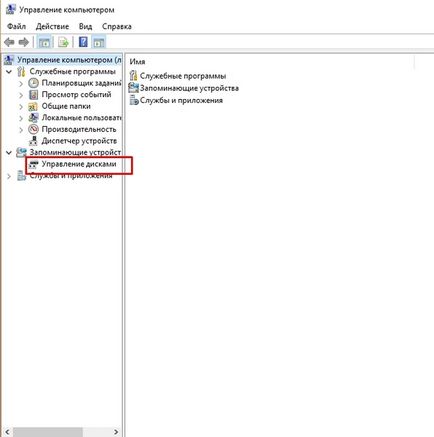
Крім цього, в нових ОС Windows можна натиснути праву кнопку миші на кнопці пуск і запустити утиліту.
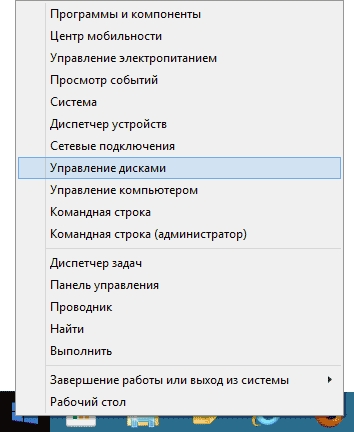
Інтерфейс і доступні операції
Інтерфейс утиліти досить простий і інтуїтивно зрозумілий. Верхня частина містить інформацію про фізичних запам'ятовуючих пристроях, а нижня надає дані про розбивці.
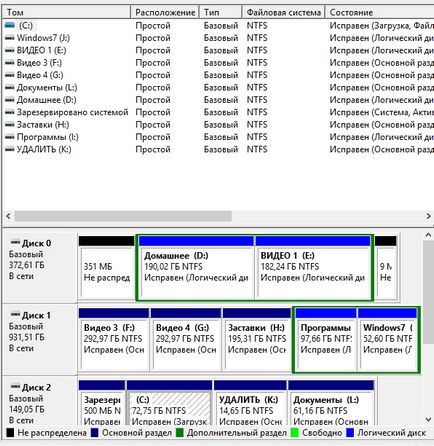
У нижній частині навпроти назви накопичувача распложена лінійка, розділена різнокольоровими прямокутниками. Вони показують розбиття накопичувача на логічні розділи. Тут вказується розмір і назва. Кольори розшифровані в самому низу вікна.
Всі дії проводяться натисненням правою кнопкою миші по диску. Верхня і нижня частина ідентичні, тому не важливо, де викликати меню управління.
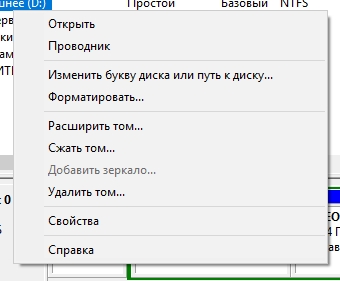
Однак деякі можливості викликаються в меню «дія». розташованому зверху.
Розглянемо основні можливості Управління дисками.
- Перші два пункти Відкрити і Провідник просто відкриють сам диск.
- Зміна літери позвоняет змінити мітку тому. Тобто можна видалити або змінити букву диска на довільну, але не зайняту в системі.
- Форматування зітре всю іфнормацію.
- Розширення томи дозволить змінити розмір. Причому не тільки збільшити, а й зменшити. Однак при цьому вся інформація на логічному диску буде видалена.
- Стиснення дає можливість стиснути всю інформацію, яка знаходиться на обраному томі.
- Видалення - просто видалить тому, залишивши нерасподілений простір.
Що таке деінсталювати
перетворення дисків
Детально розглядати перераховані вище операції ми не будемо, а торкнемося перетворення з GPT в MBR і в зворотний бік. З виходом Windows 10 ця операція стала дуже актуальною.
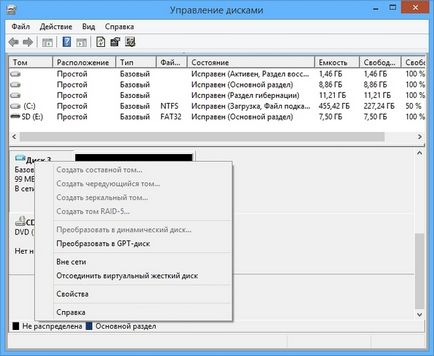
Варто зауважити, що ця процедура вимагає повного видалення всієї інформації на носії, тому попередньо необхідно зберегти дані з пристрою.
Якщо пристрій нове і не містить структури, то нам автоматично запропонують перетворити його в MBR або GPT.
Накопичувач зі структурою MBR визначається будь-яким комп'ютером і будь-який ОС сімейства Віндовс. Але сучасні ПК використовують GPT. тому mbr має деякі обмеження:
- Розмір логічного тому не повинен перевищувати 2 терабайт
- За допомогою пристрою можна створити не більше 4 основних розділів.
Оскільки сучасні накопичувачі мають куди більший розмір, то ці обмеження роблять використання mbr не актуальним.
Для порівняння, диск зі структуройGPT може містити до 128 розділів. а розмір може бути до мільярда терабайт.
Сам процес перетворення досить простий. Вибираємо пристрій, натискаємо на ньому правою кнопкою і вибираємо пункт Перетворити вGPT (або MBR).
Базовий і динамічний диск
Віндовс дозволяє настроїти накопичувач, як базовий або динамічний. Зазвичай комп'ютери використовують базові диски. Але динамічні дозволяють реалізувати розширені можливості ОС, такі як створення дзеркальних, що чергуються або складових томів.
Для перетворення використовується контекстне меню, яке можна викликати натисканням правої кнопки миші на диску.
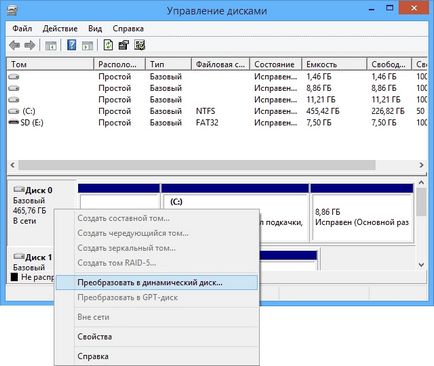
типи томів
Розглянемо більш детально:
- Базовий - стандарт для розділів
- Складовою - об'єднує два диска. Спочатку дані пишуться на один пристрій, після його заповнення запис переходить на інший диск.
- Чергується - також використовує кілька дисків для запису, але дані пишуться по черзі на всі пристрої томи. Це забезпечує максимальну швидкість доступу.
- Дзеркальний - запис відбувається одночасно на два пристрої. Таким чином, вихід з ладу одного з них не вплине на збереження даних. Швидкість доступу в цьому випадку може бути нижче.
Форматуємо флешку в FAT32
Тим, хто працював з накопичувачами це може нагадати RAID. Так і є, тільки в цьому випадку не потрібно використання RAID контролера.
Створення віртуального диска
Варто згадати ще одну можливість управління дисками - це створення віртуального диска. Можна сказати, що це диск на фізичному диску. Чимось він нагадує звичайний спосіб ISO.
Його часто використовують для роботи з віртуальними машинами. Зберігатися такий пристрій в форматі vhd.

Створити його досить просто. Переходимо в меню Дії. де вибираємо пункт Створити віртуальний диск. Вибираємо розташування і обсяг після чого підтверджуємо натисканням кнопки ОК.


Що таке операційна система? Види операційних систем

Ccleaner - як очистити комп'ютер від сміття?

Облікові записи та батьківський контроль Windows 10
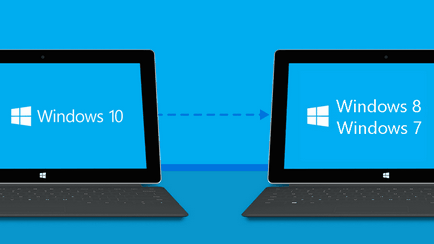
Як відкотити Windows 10 до Windows 7 або 8.1

Як зареєструвати Яндекс пошту

Як виправити помилки isdone.dll і unarc.dll